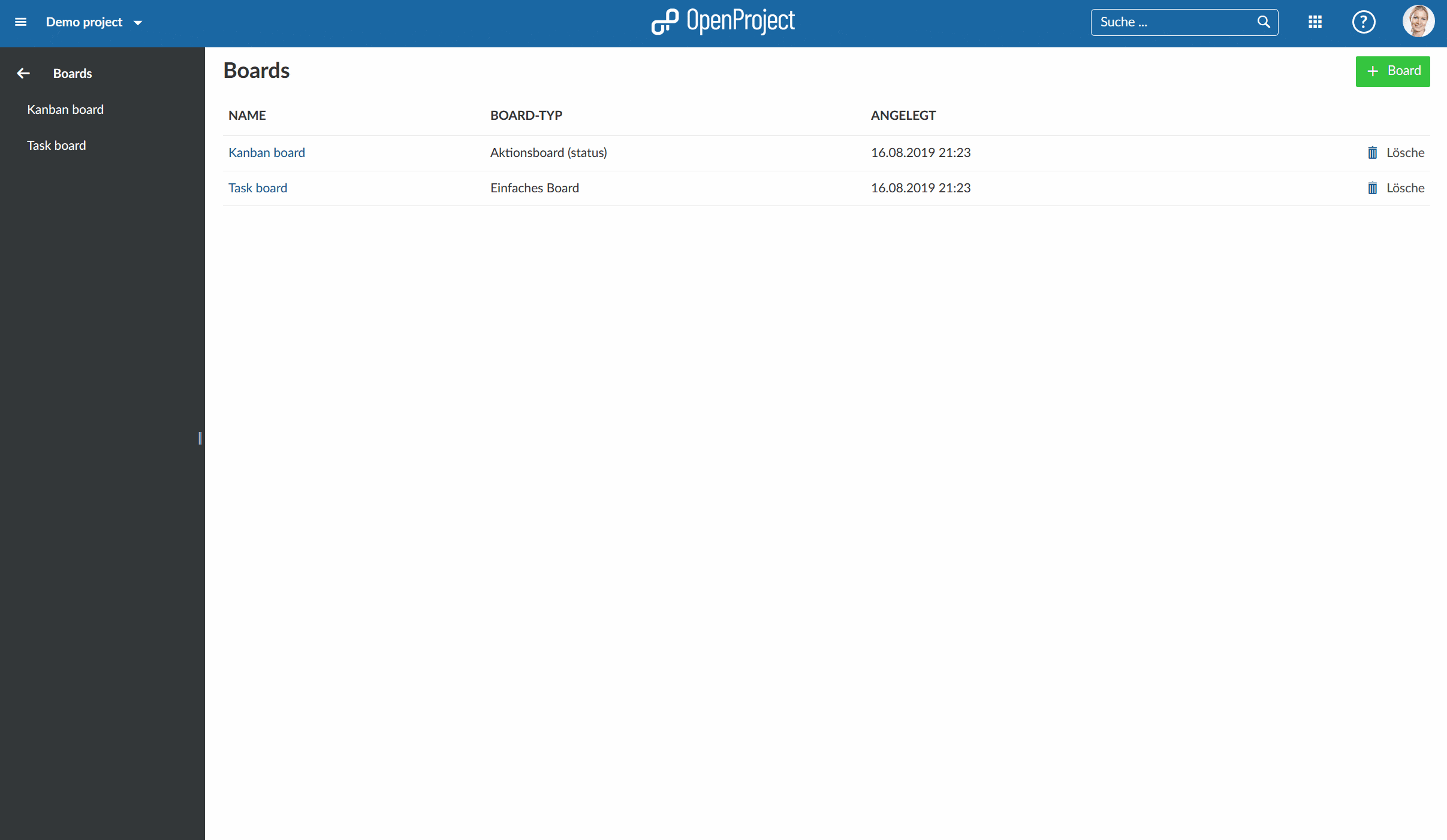Introducción a los tableros Agile
Este documento ofrece una introducción inicial a los tableros en OpenProject, es decir, cómo utilizar un tablero Kanban para gestionar sus tareas de forma Agile.
Nota: Los tableros Agile básicos están incluidos en OpenProject Community. Los paneles de acciones avanzados de OpenProject son una extensión de Enterprise y solo pueden utilizarse con Enterprise Cloud o Enterprise On-Premises. Es posible y muy sencillo actualizarse desde Community.
Los tableros de OpenProject permiten una gestión Agile de los proyectos, es decir Kanban. Los tableros constan de listas (columnas) con tarjetas (paquetes de trabajo) sobre ellas. Ayudan a visualizar el trabajo, limitan el trabajo en curso y maximizan la eficacia (o el flujo).
Para obtener más información sobre las funcionalidades detalladas de los Tableros, visite nuestra guía del usuario para tableros.
Los tableros Agile son solo una de las prestaciones de OpenProject. Encuentre una comparación completa entre OpenProject y Trello aquí.
| Tema | Contenido |
|---|---|
| ¿Qué es un tablero? | Descubra qué es un tablero en OpenProject. |
| Gestione su trabajo en un tablero | Cómo gestionar su trabajo en un tablero Agile. |
Este vídeo está disponible en inglés.
¿Qué es un tablero?
Los tableros Agile en OpenProject apoyan a los equipos en su metodología ágil de gestión de proyectos, por ejemplo Scrum o Kanban.
Puede crear tantos tableros flexibles como desee, tanto con listas como con tarjetas. Una lista suele representar un flujo de trabajo, por ejemplo, el estado o la versión de un paquete de trabajo. Las tarjetas son paquetes de trabajo, por ejemplo tareas, de esta lista.
Gestione su trabajo en un tablero
Para gestionar su trabajo en un tablero Agile, abra el módulo de tableros en el menú del proyecto.
- Elija un tablero de la lista en el que desee trabajar. Ábralo haciendo doble clic en el título del tablero.
- Puede priorizar las tarjetas dentro de una lista mediante arrastrar y soltar.
- Puede añadir una tarjeta a una nueva lista del mismo modo.
- Puede editar los detalles de una tarjeta haciendo doble clic sobre ella.
- Por último, la flecha le devuelve a la vista de los tableros.